Para que tu negocio crezca, un engranaje fundamental es tu producto, tanto para poder tramitar facturas a tus clientes como para gestionar los pedidos, tendremos que tener una base de la que partir. Con Odoo 12 podemos registrar nuestros productos de manera fácil y sencilla, optimizando tiempo y esfuerzo a la hora de efectuar nuestras gestiones.
Lo primero que debemos hacer es, en el menú de inicio de Odoo 12, hacer clic en el icono de Inventarios. Esta acción nos conducirá al módulo mencionado.
Una vez dentro de Inventarios, en el margen superior azul buscamos el menú Datos Principales, y dentro el subapartado Productos.
En conclusión: Inventario / Datos principales / Productos.
En este submenú, se nos mostrará un listado con todos los productos registrados o en blanco si o hemos registrado nada aun.
Hacemos clic en el botón Crear y aparecerá una ficha a rellenar:
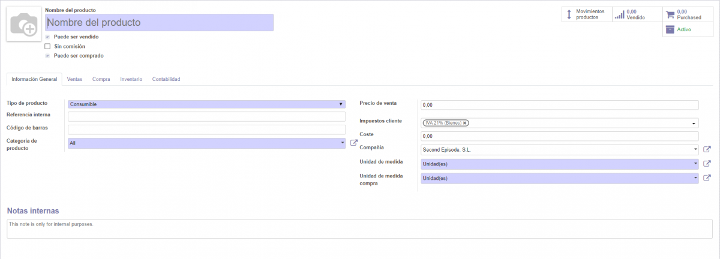
En la parte superior de la ficha, a mano izquierda tenemos un recuadro que permite la opción de añadir una foto al producto.Continuamos hacia la derecha y tenemos el apartado Nombre del producto, donde añadiremos el nombre del bien o servicio ofertado, y debajo del nombre 2 casillas para marcar: la 1ª de Puede ser vendido, y la 2ª de Puede ser comprado. Estas 2 opciones son necesarias para distinguir si se trata de un producto que nosotros vendamos o se trata de un producto que nosotros adquiramos. Estas opciones activan varios menús de los que hablaremos más adelante.
A mano derecha tenemos diferentes campos en forma de cuadrados con iconos en su interior que añaden información adicional como:
- A mano: Muestra la cantidad de productos de los que disponemos a mano.
- Previsto: Muestra la cantidad de productos que tenemos en espera de recibir.
- Movimiento del Producto: Muestra un listado con los movimientos logísticos que hacen nuestros productos a lo largo de la actividad.
- Reglas de abastecimiento: Permite ver las diferentes maneras y condiciones que fijamos para abastecernos.
- Rutas: Refleja las rutas que va a seguir nuestro producto desde que sale del almacén hasta que llega al punto de venta.
- Unidades (Vendido): La cantidad de productos que hemos vendido.
- Activo: Permite ver el producto en la lista de productos. Si pinchamos se nos marcará como Archivado y el producto no aparecerá en la lista, pero no ha sido eliminado.
De primeras, si no tenemos marcadas ninguna de las dos opciones mencionadas, nos encontramos con los seiguientes menús: Información General, Variante, Inventario y Contabilidad.
Información general.
- Tipo de producto: Ofrece diferentes opciones para clasificar nuestro producto como Consumible, Servicio y Producto almacenable.
- Categorías: Con una pantalla desplegable proporciona las opciones de seleccionar una categoría o crear 1 desde 0. Estas categorías permiten agrupar productos diferentes.
- Referencia interna: Nº de referencia para nosotros.
- Código de barras.
- Precio de venta: El precio al que se venderá el producto (en €) a los clientes.
- Impuesto: Tipo de impuesto al que va sujeto el producto que vendemos.
- Costo: Lo que cuesta adquirir el producto (en €) a nuestros proveedores.
- Compañía: Añade la empresa que adquiere el producto para su posterior venta.
- Unidad de medida: Establece si nuestro producto depende de unidades como los litros, centímetros, unidades… para su posterior venta.
- Unidad de medida compra: Establece si el producto depende de unidades como los litros, centímetros, unidades… para que lo podamos adquirir.
- Notas internas: Información que podemos rellenar a la que sólo nosotros podremos acceder.
Variante.
Nos permite añadir variantes del producto en función al color y otros atributos que seas elemento diferenciadores de un mismo producto.
Inventario.
- Operaciones: Donde se puede marcar si el producto está "Bajo pedido" y establecer el Plazo de entrega del producto en días.
- Logística: Donde se puede establecer tanto el peso como el volumen que ocupa el producto. Incluye el apartado Responsable, donde marcar el encargado del producto.
- Trazabilidad: Permite establecer cómo vamos a seguir los movimientos del producto, si por medio de lotes o que cada uno tenga un número de serie único.
- Empaquetado: Nos permite añadir las diferentes maneras que tenemos de empaquetar nuestro producto.
- Descripción para pedidos de entrega: Información adicional para las órdenes de entrega.
- Descripción para recepciones: Información adicional en los albaranes de entrega.
- Descripción para Transferencias Internas: Información adicional en las órdenes de transferencia interna.
Contabilidad.
Nos permite seleccionar tanto la cuenta de ingresos como la de gastos de nuestro producto.
Si tenemos marcada la casilla de Puede ser vendido se desbloquea el apartado Ventas:
- Facturación:
- Re-Invoice polity: Permitiendo si no utilizarlo, si a costo o a precio de venta.
- Política de factura: Para establecer si es por cantidades pedidas o por cantidades entregadas.
- Opciones: Permite agregar productos opcionales que se pueden vender o comprar con el producto base o como complemento de otro producto.
- Precio: Permite agregar tarifas al producto como descuentos por pronto pago.
- Descripción para clientes: Contenido adicional que aparecerá reflejado en el pedido de ventas del cliente.
- Aviso cuando vende este producto: Recibimos un mensaje cuando se venda nuestro producto.
Si tenemos marcada la casilla de Puede ser comprado se desbloquea el apartado Compra:
- Incluye la opción de establecer el impuesto que aplica el proveedores para calcular el coste de adquisición.
Una vez completado todos los campos que deseemos rellenas, clicamos en Guardar y el producto quedará registrado en Odoo 12 y listo para su posterior uso.